Wie man die 2ndLook Machine Vision Software verwendet
2ndLook ist eine einfache Software, mit der Sie Videos mit Ihren Industriekameras aufzeichnen können. Mit seinem Fokus auf ein einfaches Design bietet es eine benutzerfreundliche Möglichkeit, Videos aufzunehmen und anzusehen. Sie können Videos in verschiedenen Dateiformaten aufnehmen, darunter MP4, RAW oder das eigene Format, 2ndLook Video Library. 2ndLook ist kompatibel mit allen unseren Kameras USB3 und GigE.

2ndLook herunterladen
Sie können 2ndLook auf unserer Download-Seite herunterladen. Klicken Sie auf den Link, um den Download zu starten.

Speichern Sie den Download und starten Sie anschließend das Installationsprogramm.
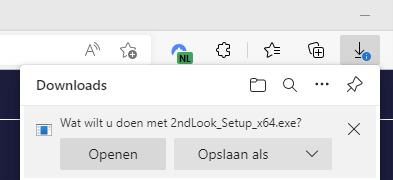
Erste Schritte
Nachdem Sie 2ndLook auf Ihrem PC installiert haben, starten Sie es als Administrator. Folgen Sie dem Tutorial, um die Software kennenzulernen. Wählen Sie USB3 Vision oder GigE Vision als Treiber, je nachdem, welche Art von Kamera Sie verwenden möchten. Wenn Sie unser SDK installiert haben, sollte eine Warnung erscheinen, dass keine Kameras verfügbar sind.
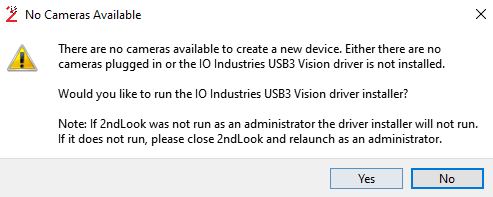
Klicken Sie einfach auf Ja und installieren Sie den Treiber. Sie erhalten dann das folgende Fenster.
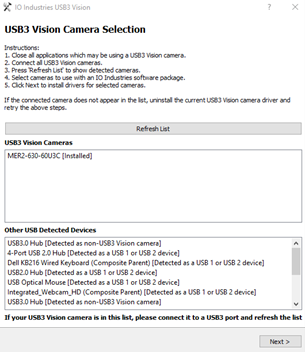
Wählen Sie Ihre Kamera aus und klicken Sie auf Next. Sie müssen nun den Standard Treiber wechseln.
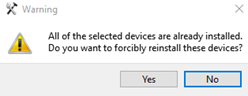
Beachten Sie, dass die Kamera danach nicht mehr im Galaxy Viewer sichtbar ist. Um die Änderung des Treibers rückgängig zu machen, deinstallieren Sie die Kamera im Device Manager.

Beachten Sie, dass die Kamera danach nicht mehr im Galaxy Viewer sichtbar ist. Um die Änderung des Treibers rückgängig zu machen, deinstallieren Sie die Kamera im Device Manager.
Stecken Sie nun die Kamera aus und wieder ein. Sie sollte nun wieder normal benutzt werden können.
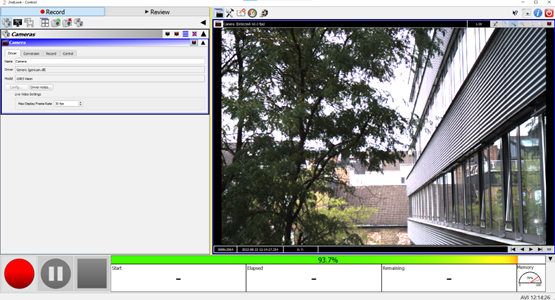
Um mehrere Kameras zu verbinden, klicken Sie einfach auf das Kamera Symbol mit dem grünen Plus und wiederholen Sie die oberen Schritte.
Sie können so viele Kameras anschließen wie Sie wollen. Die einzige Einschränkung ist hier Ihr PC und dessen Leistung.
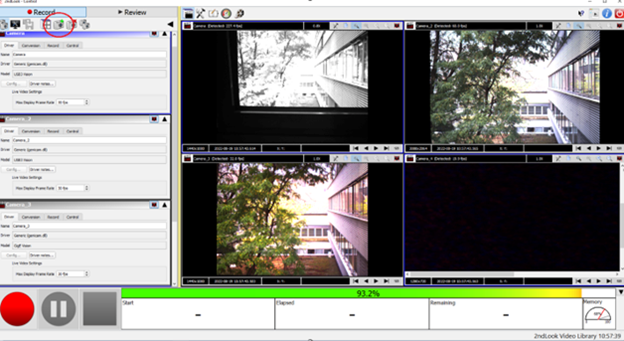
Benchmark und Hardware
Öffnen Sie das Benchmarking Tool indem Sie auf das Benchmark Icon in der oberen Leiste klicken.
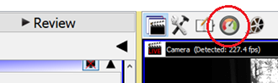
Mit diesem Tool können Sie prüfen, ob Ihr Computer genügend Leistung hat um mit einer Bestimmten FPS aufzunehmen. Wie Sie im folgenden Screenshot sehen können, reicht der Testcomputer (Intel i5-11320H, 8GB RAM, Dell NVMe 256GB Festplatte) um mit 10 FPS und einer Auflösung von 2088x2064 aufzunehmen. Erhöhen wir nun auf 15 FPS, sehen wir, dass die Festplatte nicht mehr schnell genug ist um verlustfrei aufzunehmen.
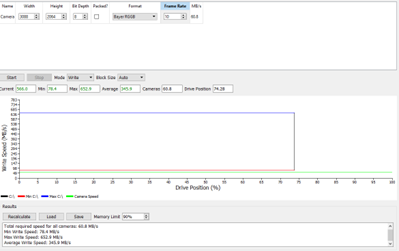
Bei der Aufnahme mit demselben Computer können wir mit dem MER2-630-60U3C und der 2ndLook-Library als Videoformat mit bis zu 30 FPS ohne Drops aufnehmen. Die 8 GB des PCs, die für diese Tests verwendet wurden, reichten nicht aus, um höhere Werte ohne Bildverluste aufzunehmen. Wenn Sie 2ndLook für Hochgeschwindigkeitsaufnahmen nutzen wollen, benötigen Sie mindestens 16GB Ram, hier gilt je mehr, desto besser. Ein weiterer Tipp, um die Aufnahmegeschwindigkeit weiter zu erhöhen, ist die Verwendung von verschiedenen Festplatten für Aufnahme und Betriebssystem.
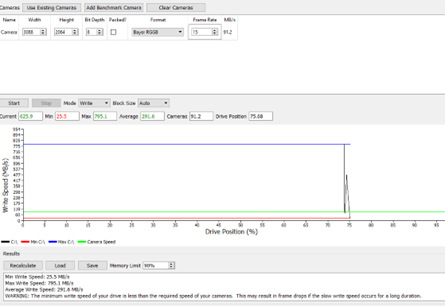
Hochgeschwindigkeits Aufnahmen
Vor der Aufnahme müssen Sie die Einstellungen an Ihre Bedürfnisse anpassen. Wechseln Sie zur Registerkarte "Einstellungen" und wählen Sie "Aufnahme". Hier können Sie Ihr gewünschtes Aufnahmeformat auswählen.
Für maximale Geschwindigkeit wählen Sie entweder 2ndLook Video Library oder ein Raw-Format. Diese Formate beanspruchen keine Rechenleistung, da die Bilder so auf dem Laufwerk gespeichert werden, wie sie aufgenommen wurden. 2ndLook Video Library ist ein eigens für 2ndLook entwickeltes unkomprimiertes Format. Bitte beachten Sie, dass Sie dieses Format wählen müssen, wenn Sie Ihre Aufnahmen in 2ndLook ansehen möchten. Die Aufzeichnung von unkomprimierten Bildern benötigt eine hohe Schreibgeschwindigkeit und viel Speicherplatz. Deshalb bietet 2ndLook die Möglichkeit, verschiedene Komprimierungsformen wie JPEG, MP4, etc. zu verwenden.
Die Komprimierung der Bilder direkt nach der Aufnahme kann viel Rechenleistung verbrauchen, spart aber auch viel Platz auf Ihrer Festplatte. Am besten verwenden Sie zunächst das Benchmarking-Tool, um einen Überblick über die Leistung Ihres PCs zu erhalten, und probieren dann verschiedene Aufnahmeeinstellungen aus, um zu sehen, welche am besten funktionieren.
Nach der Aufnahme können Sie im Protokoll nachsehen, wie viele Frames verloren gegangen sind und warum das passiert ist.

Langzeit Aufnahme
Um ohne unterbrechung aufnehmen zu können, wählen Sie in den Aufnahmeeinstellungen die Funktion Auto Restart Recording aus. 2ndLook wird nun für Aufnehmen und in bestimmten Abständen die Video Dateien abspeichern. Im Screenshot sind 10 Minuten ausgewählt. Das bedeutet, dass 2ndLook alle 10 Minuten ein Video speichert und ohne Unterbrechung die nächste Aufnahme startet. Dieser Prozess läuft solange, bis Sie ihn manuell stoppen.

Aufnahme mit mehreren Kameras
Die Aufnahme mit mehr als einer Kamera funktioniert nicht anders als mit einer. Verbinden Sie alle Kameras mit denen Sie aufnehmen wollen und starten Sie wie gewohnt die Aufnahme. 2ndLook wird nun automatisch mit allen Kameras gleichzeitig aufnehmen und für jede Kamera einzelne Video Dateien erstellen.
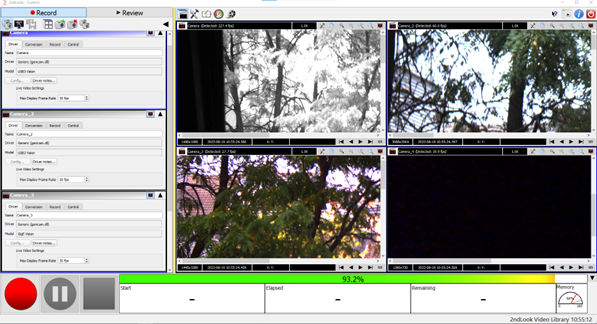
Videos anschauen
Um Ihre Aufnahmen anzuschauen können Sie auf den Review Tab wechseln. Dort wählen Sie einfach die Aufnahme aus die Sie sehen wollen.
Sie können mit der Toolbar auf der rechten Seite durch das Video navigieren und Zeitstempel setzen.

Brauchen Sie Hilfe?
Sie erwägen die 2ndLook Software, haben aber noch Fragen. Setzen Sie sich mit unserem Kundenservice in Verbindung. Alle Fragen werden innerhalb von 24 Stunden beantwortet.
















































